Bonjour chers lecteurs!
Je vais commencer par une petite histoire - un de mes amis était une fois assis au travail et sa correspondance avec sa petite amie par téléphone a été remarquée par le patron - il est difficile de perdre de vue le moment où le regard de l'employé passe de temps en temps du moniteur quelque part sous la table. Donc après avoir reçu un bon "atat", j'ai dû lui donner des instructions détaillées "en purement russe" sur la façon d'utiliser WhatsApp sur un ordinateur Windows, afin de ne plus être distrait par Android et de garder les yeux sur l'écran de l'ordinateur  Aujourd'hui j'ai décidé partagez avec elle et avec vous.
Aujourd'hui j'ai décidé partagez avec elle et avec vous.
Façons de travailler avec WhatsApp
En fait, je connais deux façons de télécharger et d'exécuter WhatsApp sur un ordinateur, et c'est totalement gratuit:
- Application WhatsApp pour Windows 7 et 10
- Version Web de WhatsApp pour Windows
- Via l'émulateur Android
Examinons chacun d'eux en détail.
Whatsapp sur un ordinateur Windows 7 et 10 - via une interface Web ou un programme?
Le plus simple est de télécharger l'application gratuite WhatsApp et de l'installer sur votre ordinateur. La version pour Windows 7, 8 ou 10 est apparue relativement récemment, car il y a un an, je me souviens que lorsque la situation décrite ci-dessus s'est produite, elle n'était pas encore là. Vous pouvez le télécharger sur le site officiel afin de l'installer plus tard sur votre ordinateur, et il existe une option pour Windows et MAC.
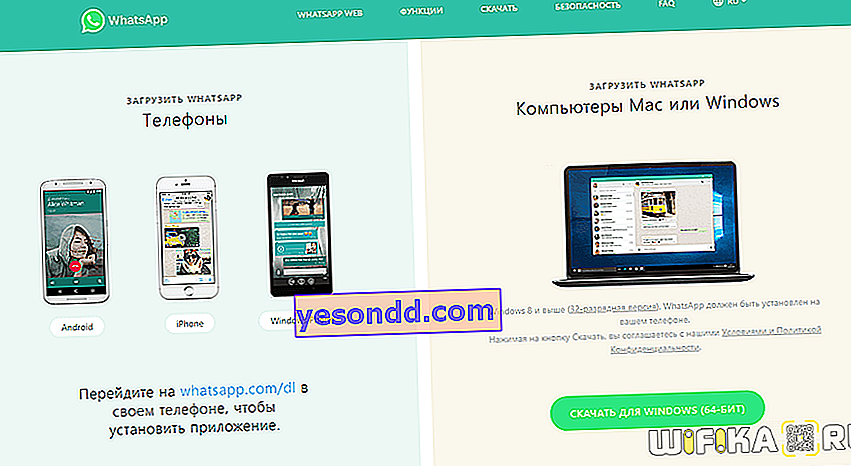
Cependant, si vous ne le saviez pas, WhatsApp dispose d'une interface Web gratuite grâce à laquelle vous pouvez facilement envoyer et recevoir des messages depuis votre ordinateur sans installer le programme sur Windows. Dans le même temps, il n'y a pas de différences ou d'avantages entre la version Web de l'application - les deux fonctionneront sous une condition:
Le PC et le téléphone sur lesquels WhatsApp est installé doivent être connectés au même routeur
La question est, pourquoi le télécharger sur votre ordinateur et obstruer Windows, si vous pouvez l'utiliser sans installation - et, de plus, tout est en russe ?? C'est vrai, il n'y a rien.
Lancement de WhatsApp sur PC
Lancez-le sur votre téléphone et cliquez sur l'icône du menu dans le coin supérieur droit - dans la liste déroulante, sélectionnez "WhatsApp Web"
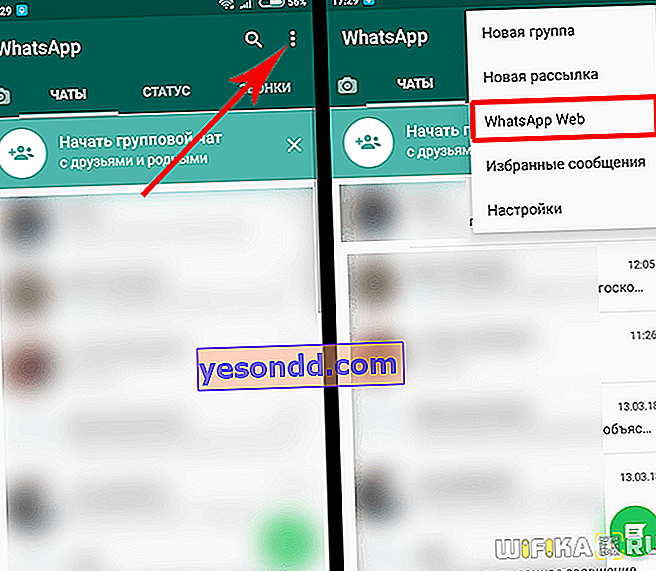
Ensuite, il nous sera demandé d'aller sur la page web.whatsapp.com à partir de l'ordinateur et de scanner le code QR qui y sera affiché
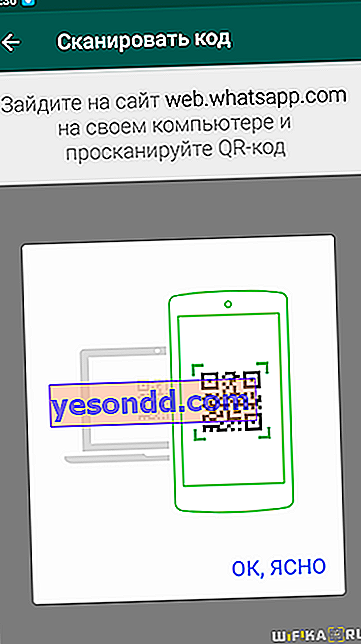
Nous allons sur le site en utilisant le lien, cliquez sur le téléphone "OK, c'est clair" et exécutons cette action simple
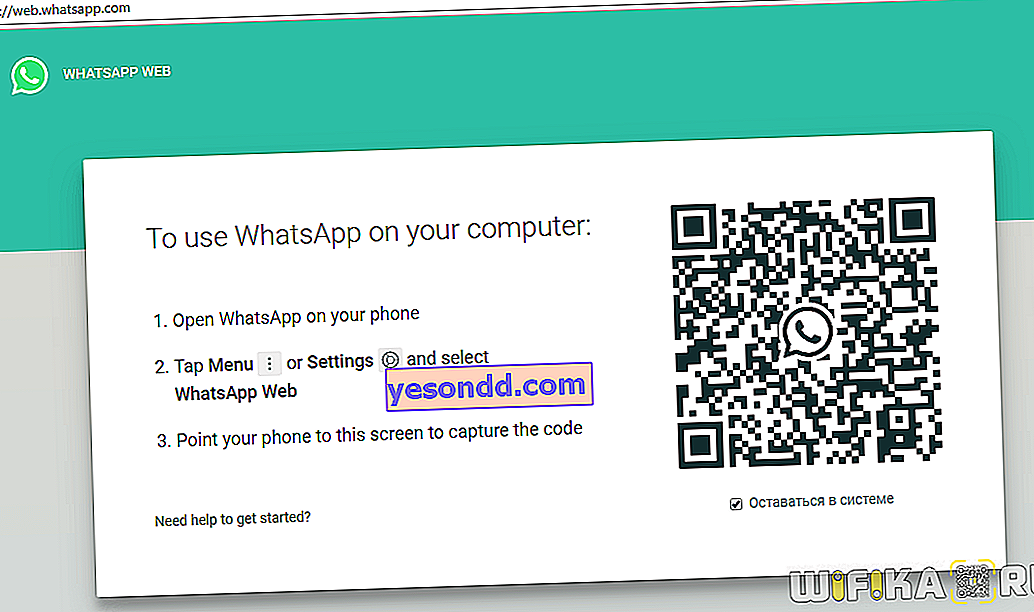
Mon téléphone a réagi à cela avec une réponse vibratoire satisfaisante. Après cela, la fenêtre WhatsApp s'est ouverte sur l'ordinateur Windows.
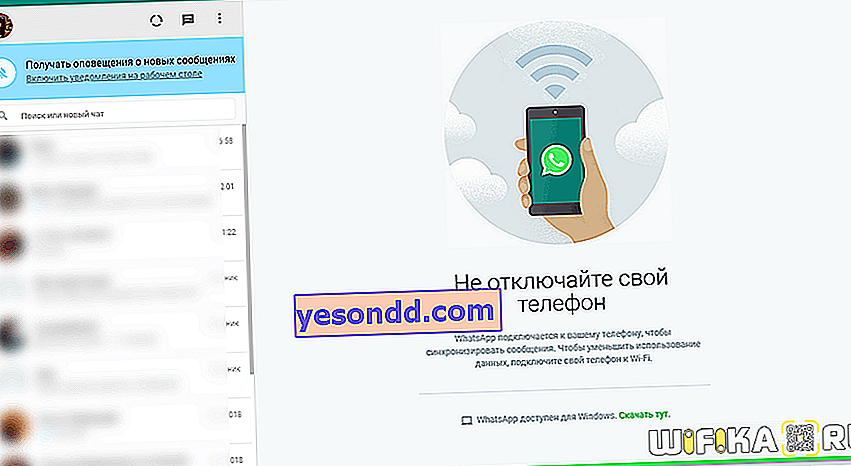
Comment télécharger WhatsApp sur un ordinateur via un émulateur Android gratuit pour Windows 7 et 10
Enfin, la troisième façon d'exécuter WhatsApp sur un ordinateur, également sans installation, consiste à utiliser l'émulateur Android BlueStacks.
En fait, nous lançons le deuxième système d'exploitation Android sur un ordinateur Windows et y installons la version mobile de l'application Whatsapp - cela fonctionnera exactement de la même manière que sur le téléphone, c'est-à-dire que la première fois que vous le démarrez, vous aurez besoin
- choisissez un pays,
- indiquez votre numéro de portable,
- confirmez l'installation avec un code SMS.
Mais d'un autre côté, vous n'avez plus besoin du fonctionnement simultané d'un ordinateur et d'un smartphone dans le même réseau wifi.
